Virtualbox에서 Rocky Linux 설치하기
2개의 프로그램은 전부 무료입니다.
Rocky Linux 다운로드 링크
https://rockylinux.org/ko-KR/download

VirtualBox 다운로드 링크

아래 OS에 맞게 설치하는데, 대부분 Windows 환경으로 생각되어 Windows로 다운받고 설치하시면 됩니다.

최초 설치시에 아래 환경과 동일하게 출력됩니다.

Ctrl + G 단축키를 이용하거나, File - Preferences 들어가서

Language에서 한국어로 변경합니다.

변경 후에 새로 만들기로 들어갑니다.

아까 다운받은 Rocky8을 ISO 파일로 불러오기 하고, Virtualbox 파일들을 저장할 폴더의 경로를 지정합니다.
※ 용량이 넉넉한 디스크 경로로 지정해주셔야 됩니다.

무인 설치는 넘어가고 하드웨어 항목에서 기본 메모리와 프로세스를 설정합니다.
본인 PC 사양에 맞춰서 작업관리자에서 성능 탭 메모리와 CPU를 확인합니다.
작업관리자는 Ctrl+Alt+Delete(del) 키를 눌러 활성화하면 가능합니다.

아래와 같이 나온다면 더블클릭하면 위 사진과 동일하게 나옵니다.

저는 여유 메모리가 많기 때문에 10240MB(10GB)로 설정합니다. 1GB당 1024MB 계산하면 됩니다.
최소 메모리는 4GB로 설정해주셔야 됩니다.
프로세스는 1개로 하겠습니다.

본인 PC의 볼륨을 생각하고 저는 E드라이브로 정하였습니다.
본인이 설치할 S/W에 따라서 지정하면 좋습니다
나중에 추가도 가능하기 때문에(귀찮지만...) 100GB로 설정하고 완료 버튼을 눌러줍니다.


추가로 가상머신 환경에서는 마우스가 안나거나 하는 경우가 발생합니다.
파일-환경설정 들어가서 아래와 같이 동일하게 설정하고 Ctrl+Alt 를 누르면 마우스가 탈출할 수 있게 변경합니다.

F12를 눌러 다음으로 이동합니다.

여기서 Hard disk 항목인 숫자 1 눌러줍니다.

아까 다운로드 받은 Rocky8 ISO 파일을 지정하고 마운트 후 부트 재시도를 합니다.

방향키를 ↑ 눌러서 Install Rocky Linux 8.10 으로 이동하고 엔터합니다.

기다리다보면 다음과 같은 화면이 출력됩니다. Continue 합니다.

Keyboard로 들어갑니다.

+ 버튼을 눌러서 KOREAN 추가합니다.



Language Support도 마찬가지로 KOREA 추가합니다.
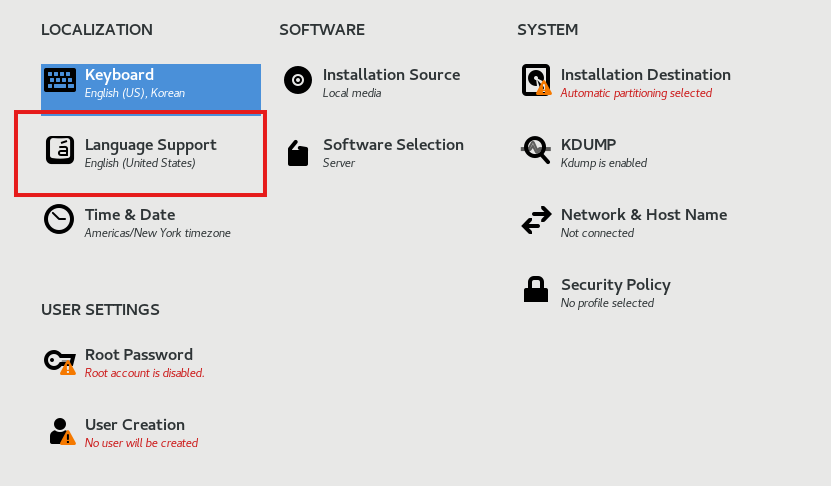
체크하는 것 잊지 마시고 체크하고 DONE 눌러줍니다.

Time & Date로 들어갑니다.

지도에 핀을 찍어도 되고, Asia Seoul로 해도 됩니다. 평양만... 피해서 조심해서 핀 찍어주세요😂

여기서 실수로 Installaction Source 들어가신분은...
아래 새로고침 누르고 Done으로 빠져나옵니다. 여기서 수정할 내용은 없습니다.

Software Selection 으로 들어갑니다.

Minimal Install로 설정하고 Done 눌러줍니다.

Installation Destination 눌러줍니다.

아래 볼륨을 클릭해서 ✅ 모양이 되고 난 이후 Custom으로 누르고 나서 Done 눌러줍니다.

+ 버튼을 눌러줍니다.

다음과 같은 순서로 추가합니다.
Swap = 최초 설정했던 메모리 용량과 동일하게 10240MB
/boot 1024MB
/ 나머지

마지막 / 루트는 아무것도 입력하지 않고 Add mount point 해줍니다.
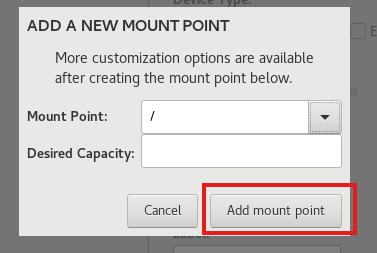
다음과 같이 설정이 완료가 되었으면 Done 눌러줍니다.
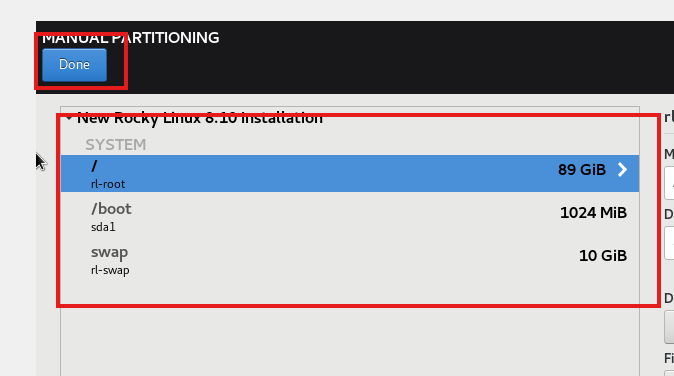
아래와 같이 Accept Changes 클릭합니다.
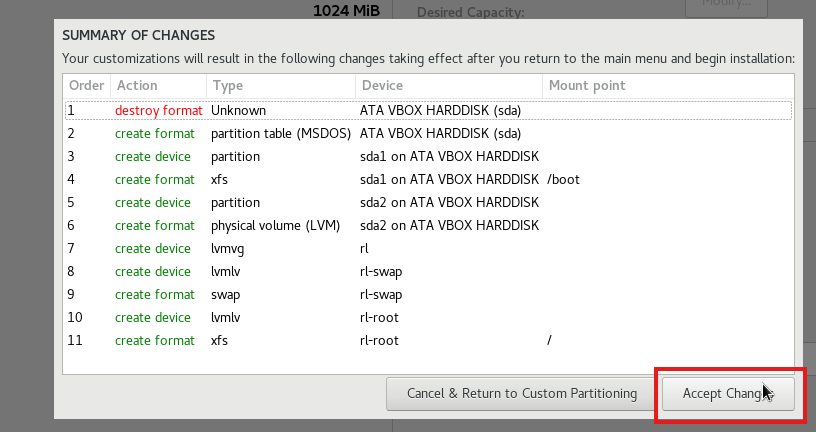
KDUMP 들어갑니다.

체크 해제 후 Done

Network & Host Name 설정을 위해 눌러줍니다.

아래와 같이 빨간박스 확인하고 Done 눌러줍니다.
Hostname은 꼭 Apply 확인후 우측에 Current host name 을 꼭 확인해줍니다.

Security Policy 들어갑니다.

OFF로 꺼주시고 Done 눌러줍니다.

Root Password 눌러줍니다.

Root Password 입력 후 Done 눌러줍니다.

Begin Installation 까지 하면 설치는 끝납니다.

설치 기다리고 Reboot System 버튼이 활성화되면 클릭해줍니다.

Reboot 눌러줍니다.

여기서 그냥 3초 기다리시면 됩니다.
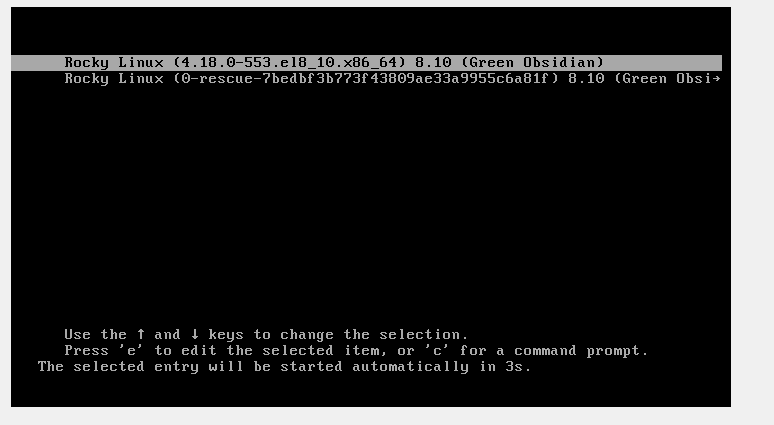
login : root
pw : (입력 내용이 보이지 않습니다. 그대로 입력 후 엔터)
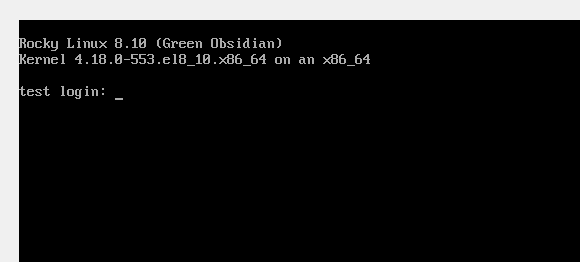
df -h 눌러서 아까 설정한 볼륨 용량 확인합니다.

서버 종료는 init 0 하시면 종료됩니다.
여기까지 설치는 마무리 되었습니다. 감사합니다.